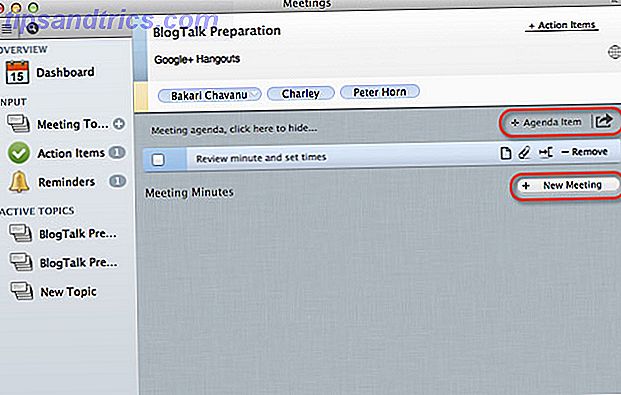Μερικοί άνθρωποι αισθάνονται ότι τα Windows είναι υπερβολικά χαραγμένα, αλλά κανείς δεν μπορεί να αρνηθεί ότι τα Windows είναι ακόμα ένα πολύπλοκο λειτουργικό σύστημα. Με όλες τις γωνιές και τις γωνίες του, δεν έχουν διερευνηθεί ακόμη και οι πιο σκληροί ανεμιστήρες των Windows.
Όλα αυτά είναι να πούμε ότι τα Windows έχουν αρκετά ωραία χαρακτηριστικά, αλλά πολλά από αυτά είναι κρυμμένα, έτσι ώστε οι μέσοι χρήστες να μην τυχαίνουν να χτυπάνε με τα συστήματά τους με αθέλητους τρόπους.
Ονομάζουμε αυτά τα χαρακτηριστικά "υπερδυνάμεις" και αξίζουν να μάθουν αν θεωρείτε ότι είστε χρήστης ενέργειας. Στην πραγματικότητα, δεν χρειάζεται καν να είστε χρήστης ενέργειας. Όποιος θέλει περισσότερο έλεγχο στα Windows θα αγαπήσει αυτά τα τεχνάσματα και συμβουλές.
1. Μενού Power User
Γνωρίζατε ότι στα Windows 8.1 και 10 μπορείτε να κάνετε δεξί κλικ στο κουμπί μενού "Έναρξη"; Αυτό οδηγεί στο εναλλακτικό μενού Start 8 τρόποι βελτίωσης των Windows 8 με τον επεξεργαστή μενού Win + X 8 τρόποι βελτίωσης των Windows 8 με τον επεξεργαστή μενού Win + X Τα Windows 8 περιέχουν ένα σχεδόν κρυφό χαρακτηριστικό που πρέπει να ξέρετε! Πατήστε το πλήκτρο Windows + X ή κάντε δεξί κλικ στην κάτω αριστερή γωνία της οθόνης σας για να ανοίξετε ένα μενού που μπορείτε να προσαρμόσετε τώρα. Διαβάστε περισσότερα, το οποίο τυπικά ονομάζεται Power User Menu και αυτό το μενού θα κάνει τη ζωή σας 10 φορές ευκολότερη.
Μεγάλη ιστορία σύντομη, μπορείτε να σκεφτείτε αυτό το εναλλακτικό μενού ως ένα γρήγορο εκκινητή για τα πιο συχνά χρησιμοποιούμενα εργαλεία συντήρησης στα Windows. Με αυτό, αποκτάτε άμεση πρόσβαση σε γνωστά εργαλεία όπως τον Πίνακα Ελέγχου, Προγράμματα και δυνατότητες, Γραμμή εντολών και Συνδέσεις δικτύου.
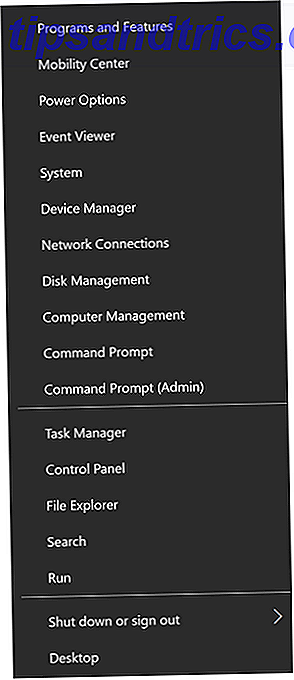
Αλλά μπορείτε επίσης να αποκτήσετε πρόσβαση σε κάποια λιγότερο γνωστά εργαλεία, όπως τα Device Manager, Viewer, Διαχείριση δίσκων και Κέντρο κινητικότητας (τα οποία θα εξερευνήσουμε αργότερα σε αυτό το άρθρο). Αντί να πλοηγηθείτε στην εφαρμογή "Ρυθμίσεις" ή να κάνετε αναζήτηση με την Cortana, δοκιμάστε να χρησιμοποιήσετε το μενού Power User Next φορά.
Pro Tip: Μπορείτε να ανοίξετε το μενού Power User Menu ακόμα πιο γρήγορα χρησιμοποιώντας τη συντόμευση πληκτρολογίου Windows + X. Είναι ένας από τους καλύτερους τρόπους για τη βελτιστοποίηση της εμπειρίας των Windows 10 7 Quick Tips & Hacks για τη βελτιστοποίηση της εμπειρίας των Windows 10 7 Quick Tips & Hacks για τη βελτιστοποίηση των Windows 10 Εμπειρία Τα Windows 10 είναι κάτι παραπάνω από μια αναβάθμιση στα Windows 8, είναι μια εξέλιξη. Έχουμε καλύψει πολλές από τις μεγάλες αλλαγές, αλλά πολλά μικρά πράγματα άλλαξαν επίσης. Ίσως μπορούμε να σας διδάξουμε ένα νέο τέχνασμα. Διαβάστε περισσότερα .
2. Λειτουργία Θεού
Ενώ ο παραδοσιακός πίνακας ελέγχου εξακολουθεί να είναι προσβάσιμος στα Windows 10 μέσω του Power User Menu (το οποίο καλύψαμε παραπάνω), δεν είναι μυστικό ότι η Microsoft προσπαθεί να το σκοτώσει Γιατί η Microsoft σκοτώνει τον πίνακα ελέγχου των Windows Γιατί η Microsoft σκοτώνει τον πίνακα ελέγχου των Windows Ο πίνακας ελέγχου παροπλίζεται. Στα Windows 10, η εφαρμογή "Ρυθμίσεις" έχει υιοθετήσει τις περισσότερες από τις λειτουργίες της σε ένα πιο κομψό και φιλικό προς το περιβάλλον περιβάλλον εργασίας. Είναι πραγματικά απαραίτητο; Διαβάστε περισσότερα και αντικαταστήστε το με την απλούστερη εφαρμογή Ρυθμίσεις.
Το θέμα είναι ότι τόσο ο πίνακας ελέγχου όσο και η εφαρμογή "Ρυθμίσεις" υποφέρουν από το ίδιο πρόβλημα: πάρα πολλά κλικ για να φτάσετε στις ρυθμίσεις που θέλετε. Η αναζήτηση είναι ταχύτερη, βέβαια, αλλά τι γίνεται αν δεν γνωρίζετε το όνομα μιας ρύθμισης; Τι γίνεται αν θέλετε να δείτε όλες τις διαθέσιμες ρυθμίσεις ταυτόχρονα;
Από όλα τα απλά αλλά χρήσιμα κόλπα των Windows 9 Απλά κόλπα που δεν ήξερα ότι ήταν δυνατά στα Windows 9 Απλά κόλπα που δεν ήξερα ότι ήταν δυνατά στα Windows Τα Windows έχουν πολλά απλά κόλπα επάνω στο μανίκι που εύκολα παραβλέπονται. Τα πάντα που σας παρουσιάζουμε εδώ είναι εγγενή στα Windows, χωρίς τεχνάσματα. Πόσα από αυτά ξέρεις; Διαβάστε περισσότερα για να ξέρετε ότι το God Mode είναι ένα από τα καλύτερα - όχι επειδή σας επιτρέπει να κάνετε πράγματα που κανονικά δεν θα μπορούσατε να κάνετε, αλλά επειδή παρουσιάζει τα πάντα από τον Πίνακα Ελέγχου ταυτόχρονα σε μια εύκολη πλοήγηση.
Είστε πεπεισμένοι; Στη συνέχεια, προχωρήστε στην εύκολη εξήγησή μας για το πώς να ενεργοποιήσετε το Θεό σε Windows Πώς να Ενεργοποιήσετε τη λειτουργία Θεού στα Windows 7, 8.1 και 10 Πώς να ενεργοποιήσετε τη Θεία Λειτουργία στα Windows 7, 8.1 και 10 Τα Windows έχουν μια κρυφή συντόμευση για να προβάλλουν όλα τα συστήματα ρυθμίσεις ταυτόχρονα. Εδώ είναι πώς να φτάσετε εύκολα στη Λειτουργία του Θεού. Διαβάστε περισσότερα . Ο Πίνακας Ελέγχου είναι αρκετά καλός για τον μέσο άνθρωπο, αλλά αν είστε προηγμένος χρήστης των Windows, δεν θα μετανιώσετε τη μετάβαση στη λειτουργία Θεού. Αυτή είναι μια εγγύηση.
3. Διαχειριστής των Windows
Στα Windows Vista και πιο πέρα, κάθε φορά που θέλετε να εγκαταστήσετε ένα νέο πρόγραμμα ή να κάνετε κάποια αλλαγή στο σύστημά σας, πρέπει να αντιμετωπίσετε ένα αναδυόμενο παράθυρο δικαιωμάτων. Όχι μόνο αυτό, αλλά ορισμένα προγράμματα δεν λειτουργούν σωστά εκτός Run ως διαχειριστής .
Είναι ένα καλό μέτρο ασφαλείας για τους κοινόχρηστους υπολογιστές και τους υπολογιστές που περιέχουν ευαίσθητα δεδομένα, αλλά μπορεί να ενοχλείται με την πάροδο του χρόνου - ειδικά αν βρίσκεστε σε έναν λογαριασμό που έχει ήδη δικαιώματα διαχειριστή.
Σε προηγούμενες εκδόσεις των Windows, υπήρχε κάτι που ονομάζεται λογαριασμός διαχειριστή των Windows Λογαριασμός διαχειριστή των Windows: Όλα όσα πρέπει να γνωρίζετε Λογαριασμός διαχειριστή των Windows: Όλα όσα πρέπει να ξέρετε Ξεκινώντας με τα Windows Vista, ο ενσωματωμένος λογαριασμός διαχειριστή των Windows είναι απενεργοποιημένος από προεπιλογή. Μπορείτε να το ενεργοποιήσετε, αλλά το κάνετε με δική σας ευθύνη! Σας δείχνουμε πώς. Διαβάστε περισσότερα, και αυτός ο λογαριασμός είχε πλήρη πρόσβαση σε όλα, χωρίς να χρειάζεται επιβεβαίωση άδειας. Εξακολουθεί να υπάρχει στα Windows σήμερα, αλλά είναι κρυμμένο για την ασφάλειά σας.
Και ναι, μπορείτε να το ενεργοποιήσετε εάν θέλετε να ξεκλειδώσετε το λογαριασμό μυστικού διαχειριστή στα Windows Πώς να ξεκλειδώσετε το λογαριασμό μυστικού διαχειριστή στα Windows Τα δικαιώματα διαχείρισης διαχειρίζονται τώρα ο έλεγχος λογαριασμού χρήστη στα Windows, αλλά ο κρυμμένος λογαριασμός διαχειριστή είναι ισχυρός. Δείτε πώς μπορείτε να το ενεργοποιήσετε. Διαβάστε περισσότερα . Δεν μπορούμε να υποστηρίξουμε ότι είναι πιο βολικό να το χρησιμοποιήσετε, αλλά να είστε απόλυτα σίγουροι ότι γνωρίζετε τι κάνετε. Η χρήση του λογαριασμού διαχειριστή των Windows είναι σοβαρός κίνδυνος για τον μέσο χρήστη.
Pro Συμβουλή: Εάν χάσετε ποτέ τον κωδικό πρόσβασης του λογαριασμού διαχειριστή των Windows, υπάρχουν τρόποι για να το πάρετε πίσω Ο κωδικός πρόσβασης διαχειριστή των Windows σας χάθηκε; Εδώ είναι πώς να το Fix Lost Password Administrator των Windows σας; Εδώ είναι πώς να το διορθώσετε Έχετε χάσει τον έλεγχο. Όλοι οι λογαριασμοί στους οποίους μπορείτε να έχετε πρόσβαση στον υπολογιστή σας με Windows δεν είναι λογαριασμοί διαχειριστή, πράγμα που σημαίνει ότι είστε ανήμποροι να εγκαταστήσετε λογισμικό, να ενημερώσετε προγράμματα οδήγησης ή να εκτελέσετε οποιαδήποτε μορφή διοίκησης. Μην πανικοβληθείτε. Υπάρχουν ... Διαβάστε περισσότερα.
4. Κέντρο κινητικότητας για φορητούς υπολογιστές
Αν είστε χρήστης φορητού υπολογιστή που δεν έχει χρησιμοποιήσει ποτέ το Κέντρο Κινητικότητας, τότε είστε έτοιμος για θεραπεία. Παρά το γεγονός ότι έχουν εισαχθεί πίσω στα Windows Vista, πολλοί άνθρωποι ακόμα δεν γνωρίζουν ότι υπάρχει ένα τέτοιο πράγμα όπως το Κέντρο Κινητικότητας Ένα εργαλείο των Windows για να έχετε άμεση πρόσβαση σε όλους τους ελέγχους υλικού σας Ένα εργαλείο των Windows για να έχετε άμεση πρόσβαση σε όλους τους ελέγχους υλικού σας πόσο χρήσιμο είναι αυτό το εργαλείο, είναι συγκλονιστικά φημισμένο. Μιλώ για το Κέντρο Κινητικότητας των Windows. Πες τι? Κατάλαβες τι εννοώ! Διαβάστε περισσότερα, το οποίο είναι κρίμα γιατί είναι πολύ χρήσιμο.

Με απλά λόγια, το Κέντρο Κινητικότητας λαμβάνει όλες τις ρυθμίσεις συστήματος που σχετίζονται με μια φορητή συσκευή και τις παρουσιάζει σε ένα μόνο παράθυρο Ένα εργαλείο των Windows για να αποκτήσετε άμεση πρόσβαση σε όλους τους ελέγχους υλικού σας Ένα εργαλείο των Windows για άμεση πρόσβαση σε όλους τους ελέγχους υλικού Βλέποντας πόσο χρήσιμο είναι αυτό το εργαλείο, είναι συγκλονιστικά άξιος. Μιλώ για το Κέντρο Κινητικότητας των Windows. Πες τι? Κατάλαβες τι εννοώ! Διαβάστε περισσότερα . Τουλάχιστον, δείχνει επιλογές για τη φωτεινότητα, τον όγκο, την μπαταρία και τις εξωτερικές οθόνες. Ορισμένα συστήματα μπορεί να έχουν ακόμα περισσότερες επιλογές.
Ο ευκολότερος τρόπος πρόσβασης στο Κέντρο Κινητικότητας είναι να ανοίξετε το Μενού Power User (το οποίο χρησιμοποιήσαμε παραπάνω) και να επιλέξετε την επιλογή Κέντρου Κινητικότητας. Διαφορετικά, μπορείτε να ανοίξετε την εφαρμογή "Ρυθμίσεις" και να μεταβείτε στο " Σύστημα> Power & Sleep> Πρόσθετες ρυθμίσεις ρεύματος> Κέντρου κινητικότητας των Windows .
5. Πλοήγηση με Συντομεύσεις πληκτρολογίου
Το είπα μια φορά και θα το πω ξανά, τα Windows είναι ένα πολύπλοκο λειτουργικό σύστημα. Μπορεί να μην φαίνεται έτσι σε κάποιον που μεγάλωσε σε ένα σύστημα Windows, αλλά υπάρχουν πολλές λειτουργίες και ενέργειες που εκτελούμε κάθε μέρα, όμως θεωρούμε δεδομένο.
Για παράδειγμα, όταν αποθηκεύετε ένα έγγραφο στο Word, χρησιμοποιείτε το ποντίκι για να κάνετε κλικ στο Αρχείο και στη συνέχεια να Αποθήκευση; Γιατί όχι απλά πατήστε Ctrl + S αντί; Απαιτεί λιγότερη προσπάθεια και θα σας εξοικονομήσει πολύ χρόνο όταν εξετάζετε πόσες φορές θα αποθηκεύσετε ένα έγγραφο τα επόμενα χρόνια.

Οι συντομεύσεις πληκτρολογίου είναι ο γρηγορότερος και ευκολότερος τρόπος για να αποφοιτήσετε από το να είστε αρχάριος των Windows και επιτρέψτε μου να σας πω ότι υπάρχουν πολλές διαθέσιμες συντομεύσεις. Ανατρέξτε στον τελικό οδηγό μας για τις συντομεύσεις των Windows Συντομεύσεις πληκτρολογίου Windows 101: Ο τελικός οδηγός Συντομεύσεις πληκτρολογίου Windows 101: Ο τελευταίος οδηγός Συντομεύσεις πληκτρολογίου μπορεί να σας εξοικονομήσει ώρες. Μάθετε τις καθολικές συντομεύσεις πληκτρολογίου των Windows, τεχνάσματα πληκτρολογίου για συγκεκριμένα προγράμματα και μερικές άλλες συμβουλές για να επιταχύνετε την εργασία σας. Διαβάστε περισσότερα για μια σειρά μαθημάτων σύγκρουσης για τις πιο σημαντικές.
Αλλά υπάρχουν και άλλοι που αξίζει να μάθουν πολύ, όπως αυτά τα κομψά κόλπα των "κλειδιών" των Windows 13 Nifty "Κλειδιά των Windows" τα οποία πρέπει να γνωρίζετε Τώρα 13 Nifty "κλειδιά" των Windows "πρέπει να ξέρετε μέχρι τώρα Το κλειδί των Windows μπορεί να χρησιμοποιηθεί για να κάνει πολλά από τα τακτοποιημένα πράγματα. Ακολουθούν οι πιο χρήσιμες συντομεύσεις που πρέπει να χρησιμοποιείτε ήδη. Διαβάστε αυτές τις συντομεύσεις πλοήγησης πληκτρολογίου Πλοήγηση των Windows με συντομεύσεις πληκτρολογίου Μόνο πλοήγηση στα Windows με συντομεύσεις πληκτρολογίου μόνο Μπορεί να γνωρίζετε πολλές συντομεύσεις πληκτρολογίου, αλλά γνωρίζατε ότι θα μπορούσατε να περιηγηθείτε στα Windows χωρίς το ποντίκι σας; Δείτε πώς. Διαβάστε περισσότερα και αυτές οι συντομεύσεις εκκίνησης του προγράμματος Πώς να ξεκινήσετε οποιοδήποτε πρόγραμμα των Windows με το πληκτρολόγιο Πώς να ξεκινήσετε οποιοδήποτε πρόγραμμα των Windows με το πληκτρολόγιο Γνωρίζατε ότι μπορείτε να ξεκινήσετε οποιοδήποτε πρόγραμμα των Windows θέλετε με τις συντομεύσεις πληκτρολογίου που ορίζονται από το χρήστη; Διαβάστε περισσότερα . Μην παραλείψετε την πιο απροσδόκητη πτυχή των Windows 6 Υποτιμημένες δυνατότητες του λειτουργικού συστήματος των Windows 6 Υποτιμημένες λειτουργίες του λειτουργικού συστήματος των Windows Υπάρχουν πολλές λειτουργίες των Windows που χρησιμοποιείτε καθημερινά, αλλά μερικές που ίσως δεν έχετε δει ποτέ. Ας δίνουμε αυτά τα υποτιμημένα εργαλεία κάποια πίστωση. Διαβάστε περισσότερα !
6. Εγγραφή βίντεο των εφαρμογών & προγραμμάτων
Ένα από τα πιο δροσερά νέα χαρακτηριστικά στα Windows 10 είναι το DVR παιχνιδιών. Μέχρι στιγμής, αν θέλετε να εγγράψετε ένα βίντεο από την οθόνη ή ένα πρόγραμμα, θα έπρεπε να χρησιμοποιήσετε ένα εργαλείο εγγραφής τρίτου μέρους, το Show not to tell! 3 καλύτερα δωρεάν εργαλεία Screencasting για Windows Show, Do not Tell! 3 καλύτερα δωρεάν εργαλεία Screencasting για Windows Λένε ότι μια εικόνα αξίζει χίλιες λέξεις, οπότε ένα βίντεο πρέπει να είναι ανεκτίμητο - και υπάρχουν στιγμές που ένα βίντεο είναι πιο βολικό και αποτελεσματικό από τις απλές λέξεις. Μια οθόνη προβολής, επίσης γνωστή ... Διαβάστε περισσότερα. Δεν υπάρχει τίποτα λάθος μαζί τους, αλλά είναι ωραίο να έχουμε τελικά μια ενσωματωμένη λύση.
Το DVR παιχνιδιών προορίζεται πραγματικά ως ένας τρόπος για να καταγράψετε τις περιπέτειες τυχερών παιχνιδιών σας - εξ ου και το όνομα του χαρακτηριστικού - αλλά μπορεί να χρησιμοποιηθεί και για εφαρμογές που δεν αφορούν παιχνίδια.

Το μόνο που έχετε να κάνετε είναι να εστιάσετε στην εφαρμογή που θέλετε να εγγράψετε και να πατήσετε τα Windows + G. Μία μικρή γραμμή εργαλείων θα εμφανιστεί και θα σας ρωτήσει εάν σκοπεύατε να αναδείξετε το Παιχνίδι DVR Χρησιμοποιήστε τη δυνατότητα παιχνιδιών των Windows 10 για να καταγράψετε τα βίντεο των εφαρμογών Χρησιμοποιήστε τη δυνατότητα παιχνιδιών των Windows 10 για να καταγράψετε τα βίντεο της εφαρμογής Με τη λειτουργία DVR παιχνιδιών στα Windows 10, κάθε εφαρμογής ή προγράμματος. Δεν χρειάζονται εργαλεία τρίτου μέρους! Διαβάστε περισσότερα, οπότε κάντε κλικ στο κουμπί Ναι . Θα χρειαστεί να κάνετε κλικ στο κουμπί Ναι μόνο μία φορά ανά μοναδική εφαρμογή.
Μόλις ανοίξει η γραμμή εργαλείων, μπορείτε είτε να τραβήξετε στιγμιότυπα οθόνης είτε να εγγράψετε βίντεο στην εφαρμογή. Η γραμμή εργαλείων μπορεί να μετακινηθεί γύρω από την οθόνη και μπορεί να εγγράψει βίντεο έως και 2 ώρες, αλλά καταγράφει μόνο την ίδια την εφαρμογή.
Η λήψη ολόκληρης οθόνης δεν είναι διαθέσιμη και το DVR παιχνιδιών δεν μπορεί να χρησιμοποιηθεί σε εφαρμογές σε επίπεδο συστήματος για λόγους ασφαλείας. Από προεπιλογή, τα βίντεο αποθηκεύονται στο φάκελο "Βίντεο / Καταγραφές" κάτω από τον οικείο κατάλογο χρήστη.
7. Secret Navigator στη γραμμή εργασιών
Οι περισσότεροι χρήστες, συμπεριλαμβανομένου και εμού, προτιμούν να έχουν μια καθαρή γραμμή εργασιών, η οποία γίνεται εύκολα με να απαλλαγούμε από οτιδήποτε δεν προσθέτει τίποτα, όπως άχρηστες γραμμές εργαλείων και ίσως ακόμη Cortana Πώς να ρυθμίσετε την Cortana & Remove it στα Windows 10 Πώς να ρυθμίσετε την Cortana & Αφαίρεση της στα Windows 10 Η Cortana είναι το μεγαλύτερο εργαλείο παραγωγικότητας της Microsoft από το Office. Θα σας δείξουμε πώς μπορείτε να ξεκινήσετε με τον ψηφιακό βοηθό των Windows 10 ή πώς να απενεργοποιήσετε την Cortana για βελτιωμένη προστασία της ιδιωτικής ζωής. Διαβάστε περισσότερα .
Αλλά υπάρχει ένα πράγμα που πραγματικά αξίζει να κρατάτε: τη γραμμή εργαλείων της επιφάνειας εργασίας.

Αυτή η γραμμή εργαλείων είναι ένας πλοηγός all-in-one που σας επιτρέπει να αποκτήσετε πρόσβαση σε οποιοδήποτε αρχείο, φάκελο ή ρύθμιση στο σύστημά σας, ανεξάρτητα από το πού βρίσκεστε. Και χάρη στην ένθετη δομή, είναι συμπαγής και χωρίς ακαταστασία.
Για να το ενεργοποιήσετε, κάντε δεξί κλικ στη γραμμή εργασιών σας, επιλέξτε Ιδιότητες, μεταβείτε στην καρτέλα Γραμμές εργαλείων, επισημάνετε το πλαίσιο με την ετικέτα Επιφάνεια εργασίας και κάντε κλικ στο OK . Τώρα θα πρέπει να βρίσκεται στη γραμμή εργασιών σας. Χρησιμοποιώντας αυτό, μπορείτε να ξεκινήσετε την πλοήγηση του συστήματός σας όπως ένα pro Χρησιμοποιήστε το μυστικό Taskbar των Windows 10 για να περιηγηθείτε σαν ένα Pro Χρησιμοποιήστε το μυστικό Taskbar των Windows 10 για να περιηγηθείτε σαν Pro Η εύρεση αρχείων και φακέλων στα Windows 10 μπορεί να είναι ενοχλητική, να τα βρείτε χωρίς πονοκεφάλους. Διαβάστε περισσότερα .
8. Συμβουλές για εξερευνητές αρχείων
Αυτή η επόμενη υπερδύναμη είναι περισσότερο μια συλλογή από τεχνάσματα από κάθε ειδικό τέχνασμα, αλλά δεδομένου ότι ο File Explorer είναι μια τόσο αναπόσπαστη πτυχή των Windows, γνωρίζοντας αυτά τα κόλπα θα βελτιώσει την εμπειρία σας με σημαντικούς τρόπους.
Για παράδειγμα, είχατε ποτέ συντριβή του File Explorer; Ή πάγωμα εφαρμογής; Φυσικά έχετε. Η συνήθης απάντηση είναι να κάνετε επανεκκίνηση του υπολογιστή σας, αλλά εδώ είναι μια πιο γρήγορη εναλλακτική λύση: κρατήστε πατημένο το πλήκτρο Shift + Ctrl, κάντε δεξί κλικ στη γραμμή εργασιών και επιλέξτε Exit Explorer για να το επανεκκινήσετε αμέσως.

Μια άλλη χρήσιμη συμβουλή είναι να μάθετε τις βασικές συντομεύσεις File Explorer 3 Προηγμένες συμβουλές και τεχνάσματα για τη χρήση της Εξερεύνησης των Windows 3 Προηγμένες συμβουλές και τεχνάσματα για τη χρήση της Εξερεύνησης των Windows Ο Windows Explorer είναι ο προεπιλεγμένος διαχειριστής αρχείων των Windows. Την περασμένη εβδομάδα σας παρουσιάσω τους 3 εύκολους τρόπους βελτίωσης των Windows 7 Explorer με μικροαλλαγές και αξιοποιώντας πλήρως τις δυνατότητές του. Σε αυτό το άρθρο, ... Περισσότερα σαν Windows + E (εκκίνηση του File Explorer), Alt + Αριστερά (πηγαίνετε προς τα πίσω), Alt + Δεξιά (προς τα εμπρός), Alt + D ιδιότητες αρχείου) και F2 (μετονομασία επιλεγμένου αρχείου).
Αλλά υπάρχουν ακόμα περισσότερα κόλπα για να μάθετε 10 Λιγότερα Γνωστά Χαρακτηριστικά του Windows File Explorer 10 Λιγότερα γνωστά Χαρακτηριστικά του Windows File Explorer Μην αφήνετε το Windows File Explorer να σας ξεγελάσει με την απλή εμφάνιση του. Είναι ικανό για πολλές ακόμα ενέργειες και τσιμπήματα από ό, τι αφήνει! Ας σας δείξουμε ένα σωρό από αυτά. Διαβάστε περισσότερα όπως τη μεταφορά αρχείων στη γραμμή διευθύνσεων, την προσθήκη ετικετών και σχολίων στα αρχεία, την εμφάνιση πλαισίων ελέγχου δίπλα στα αρχεία και πολλά άλλα. Η κυριαρχία αυτών είναι απαραίτητη για να γίνει χρήστης των Windows.
9. PowerShell> Γραμμή εντολών
Λίγα εργαλεία παρέχουν τόσο μεγάλη ισχύ σε έναν χρήστη των Windows ως γραμμή εντολών. Μετά από όλα, υπάρχουν πολλές εργασίες που διευκολύνεται από τη γραμμή εντολών 7 Κοινές εργασίες Η γραμμή εντολών των Windows κάνει γρήγορες και εύκολες 7 Κοινές εργασίες Η γραμμή εντολών των Windows γίνεται γρήγορη και εύκολη Μην αφήνετε την γραμμή εντολών να σας εκφοβίσει. Είναι απλούστερο και πιο χρήσιμο από αυτό που περιμένετε. Ίσως να εκπλαγείτε από αυτό που μπορείτε να πετύχετε με μερικές μόνο πλήκτρες. Διαβάστε περισσότερα, ειδικά εάν αφιερώσετε χρόνο για να βελτιώσετε τη γραμμή εντολών 7 Γρήγορες συμβουλές για τη βελτίωση της γραμμής εντολών των Windows 7 Γρήγορες συμβουλές για τη βελτίωση της γραμμής εντολών των Windows Θα πρέπει να μάθετε περισσότερα σχετικά με τη γραμμή εντολών. Είναι ένας πιο πολύτιμος πόρος από τους περισσότερους ανθρώπους. Αυτές οι συμβουλές θα βελτιώσουν την εμπειρία της γραμμής εντολών σας, ακόμα κι αν είστε έμπειρος χρήστης. Διαβάστε περισσότερα .

Αλλά όσο ισχυρό είναι και η εντολή Command Prompt, δεν υπάρχει καμία αντιστοιχία για το PowerShell, μια πιο προηγμένη γραμμή εντολών που μπορεί να κάνει πράγματα που η Command Prompt μπορεί μόνο να ονειρευτεί να κάνει. Αντικειμενικά μιλώντας, το PowerShell είναι απλά καλύτερο. Command Prompt εναντίον Windows PowerShell: Ποια είναι η διαφορά; Command Prompt εναντίον Windows PowerShell: Ποια είναι η διαφορά; Οι χρήστες των Windows μπορούν να επικοινωνήσουν χωρίς να χρησιμοποιήσουν τη γραμμή εντολών ή το PowerShell. Αλλά με τα Windows 10 και τα νέα χαρακτηριστικά γύρω από τη γωνία, ίσως είναι καιρός να μάθουμε. Διαβάστε περισσότερα .
Αν ποτέ δεν έχετε ακούσει ποτέ για αυτό πριν, συνιστούμε να ξεκινήσετε με την εισαγωγή μας στο PowerShell Ενισχύστε την παραγωγικότητά σας Με τα Windows PowerShell Scripts Ενισχύστε την παραγωγικότητά σας με τα scripts των Windows PowerShell Τι θα συμβεί αν θα μπορούσατε να φέρετε την παραγωγικότητα του Linux σε Windows; Οι περισσότεροι διανομείς Linux έρχονται συσκευασμένοι με το ισχυρό κέλυφος Bash. Το PowerShell είναι ένα εξίσου ισχυρό τερματικό για τα Windows. Διαβάστε περισσότερα, το οποίο καλύπτει τα όσα μπορεί να κάνει και τους λόγους για τους οποίους πρέπει να το χρησιμοποιήσετε. Έπειτα ελέγξτε αυτές τις απλές αλλά χρήσιμες εντολές PowerShell 6 Βασικές εντολές PowerShell για να αποκτήσετε περισσότερα από τα Windows 6 Βασικές εντολές PowerShell για να αποκτήσετε περισσότερη ενέργεια από το Windows PowerShell είναι αυτό που λαμβάνετε όταν δίνετε στεροειδή στη Γραμμή εντολών των Windows. Σας δίνει τη δυνατότητα να ελέγχετε σχεδόν κάθε πτυχή του συστήματος των Windows. Σας βοηθάμε να ξεπεράσετε την καμπύλη μάθησης. Διαβάστε περισσότερα για να πάρετε μια γεύση.
Μετά από αυτό, θα γνωρίζετε αρκετά για να αποφασίσετε εάν θέλετε ή όχι να επιδοθείτε στις δυνατότητες του PowerShell. Εάν είστε χρήστης ενέργειας, πιστεύουμε ότι θα θέλετε να το κάνετε.
Ο ευκολότερος τρόπος για να ανοίξετε το PowerShell είναι να πατήσετε τα Windows + R, το οποίο ανοίγει το μενού Εκτέλεση, πληκτρολογήστε powerhell και κάντε κλικ στο κουμπί OK ή πατήστε το πλήκτρο επιστροφής.
10. Μετάβαση σε οποιοδήποτε κλειδί μητρώου
Τα Windows είναι βαθιά συνδεδεμένα με κάτι που ονομάζεται μητρώο, το οποίο είναι μια τεράστια συλλογή ρυθμίσεων και μεταβλητών που χρησιμοποιούνται από το λειτουργικό σύστημα (και μεμονωμένα προγράμματα) για να υπαγορεύσουν τη λειτουργικότητα. Είναι μια μέθοδος διαμόρφωσης που είναι μοναδική για τα Windows.
Το θέμα είναι ότι κάθε χρήστης μπορεί να επεξεργαστεί ρυθμίσεις μητρώου χρησιμοποιώντας τον ενσωματωμένο επεξεργαστή μητρώου των Windows Τι είναι ο επεξεργαστής μητρώου των Windows και πώς μπορώ να το χρησιμοποιήσω; [Το MakeUseOf εξηγεί] Τι είναι ο επεξεργαστής μητρώου των Windows και πώς μπορώ να το χρησιμοποιήσω; [Επεξήγηση MakeUseOf] Το μητρώο των Windows μπορεί να είναι τρομακτικό με την πρώτη ματιά. Είναι ένας τόπος όπου οι χρήστες δύναμης μπορούν να αλλάξουν μια μεγάλη ποικιλία ρυθμίσεων που δεν είναι εκτεθειμένες αλλού. Αν ψάχνετε να αλλάξετε κάτι στο ... Διαβάστε περισσότερα. Είναι ένα απλό εργαλείο που θα μπορούσε να επωφεληθεί από μερικές βελτιώσεις, αλλά είναι απλή, εύκολη στην εκμάθηση και κάνει τη δουλειά.

Μπορείτε να κάνετε πολλά μόνο με την επεξεργασία του μητρώου. Για αναφορά, ελέγξτε έξω αυτά τα τρομερά Windows 10 tweaks του μητρώου 5 Windows 10 Tweaks Registry για να βελτιώσετε και να ξεκλειδώσετε Χαρακτηριστικά 5 Windows 10 Tweaks μητρώου για να βελτιώσει και να ξεκλειδώσετε Χαρακτηριστικά Ο επεξεργαστής μητρώου είναι ο μόνος τρόπος για να ενεργοποιήσετε μερικές από τις κρυφές λειτουργίες των Windows 10. Εδώ θα σας δείξουμε εύκολα τσίμπημα, όπως επιτρέποντας το σκοτεινό θέμα ή κρύβοντας φακέλους. Διαβάστε περισσότερα . Το μειονέκτημα είναι ότι αν δεν είστε προσεκτικοί και αγγίζετε μια ρύθμιση που δεν υποτίθεται ότι θα μπορούσατε να καταλήξετε να σπάσετε το σύστημά σας Πώς να διορθώσετε τα σφάλματα μητρώου των Windows και πότε να μην κάνετε τον κόπο Πώς να διορθώσετε τα σφάλματα του μητρώου των Windows και πότε να μην ενοχλείτε Στις περισσότερες περιπτώσεις, ο καθορισμός του μητρώου μας δεν θα κάνει τίποτε. Μερικές φορές σφάλματα μητρώου προκαλούν όλεθρο μετά από όλα. Εδώ θα διερευνήσουμε πώς μπορούμε να εντοπίσουμε, να απομονώσουμε και να διορθώσουμε τα προβλήματα του μητρώου - και πότε να μην ενοχλήσουμε καθόλου. Διαβάστε περισσότερα .
Αλλά για τους ειδικούς που επεξεργάζονται συχνά το μητρώο, υπάρχει ένα εργαλείο που είναι αρκετά χρήσιμο για να θεωρηθεί απαραίτητο: Κλειδί κλειδιών μητρώου. Είναι ένα εργαλείο τρίτου μέρους που σας επιτρέπει να μεταβείτε σε οποιοδήποτε κλειδί μητρώου απλώς αντιγράφοντας τη διαδρομή κλειδιού στο κείμενο. Δεν χρειάζεται πλέον να περιηγηθείτε χειροκίνητα στην ιεραρχία!
Τι άλλες υπερκαλύψεις υπάρχουν;
Ας ελπίσουμε ότι αυτό το άρθρο σας διαφωτίζει σε μερικά από τα εκπληκτικά αλλά λιγότερο γνωστά κόλπα στα Windows. Πόσα από αυτά γνωρίζατε ήδη; Πόσα από αυτά ήταν νέα σε σας; Θα θέλαμε να ακούσουμε!
Τούτου λεχθέντος, γνωρίζουμε ότι αυτό δεν είναι μια εξαντλητική λίστα, οπότε τώρα είναι η σειρά σας. Τι άλλες υπερδυνάμεις των Windows πρέπει να γνωρίζουν οι άνθρωποι; Μοιραστείτε την εμπειρία σας μαζί μας στα παρακάτω σχόλια!
Image Credit: Magic Book από τον Johan Swanepoel μέσω του Shutterstock, Αντιγραφή πληκτρολογίου από τον Radu Razvan μέσω του Shutterstock

![3 Μεγάλη γραμμή μενού εφαρμογές για να μείνετε στην κορυφή των RSS Feeds σας [Mac]](https://www.tipsandtrics.com/img/mac/456/3-great-menu-bar-apps-stay-top-your-rss-feeds.jpg)